Come scannerizzare un documento con DropBox per iPhone
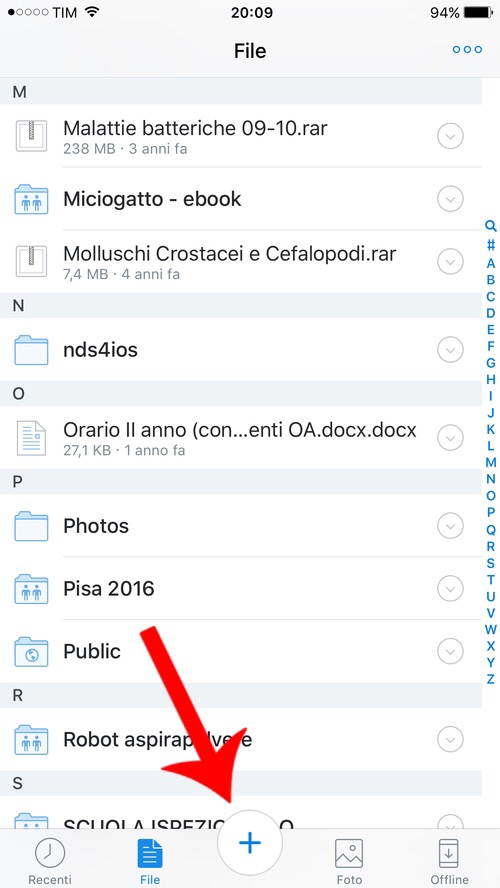
[adrotate banner=”1″]
In questi giorni sta circolando la notizia che l'app Dropbox per iPhone si può utilizzare come uno scanner. Si trata di un'aggiunta utile ad un'app che comunque era già molto utilizzata, e io ho voluto provarla, per scoprire che (a differenza di quantomsi dice su molti siti web) scannerizzare non è difficile, ma nemmeno così immediato.
Per questo ho deciso di scrivere questa breve guida che spiega come effettuare scansioni utilizzando Dropbox, in mancanza di altre app scanner, concludendo con qualche mia opinione personale.
- La prima cosa da fare è aggiornare DropBox all'ultima versione, quindi andare su App Store e verificare se tra gli aggiornamenti ce n'è uno relativo all'app. Nel caso ci fosse, eseguiamolo.
- A questo indirizzo punto apriamo l'app DropBox, e rechiamoci nella terza sezione, File. Premendo sui tre puntini in alto a destra, potremo utilizzare la nuova voce “Scannerizza documento”.
- ATTENZIONE, però: questo processo va usato solo la prima volta che lo facciamo, perché successivamente comparirà un “+” gigante in basso, al posto della scheda Impostazioni, che poi sarà raggiungibile dalla scheda “Recenti”.
- Aperta così la schermata di scansione del documento, potremo (previo accesso alla fotocamera) scattare una fotografia ad un documento cartaceo che abbiamo a disposizione. Notare che questo verrà riconosciuto automaticamente, o meglio ne verranno riconosciuti i bordi, che comunque potremo sempre modificare in seguito.
- Accederemo così ad una schermata di regolazioni in cui sistemare la fotografia, e dalla quale potremo aggiungere anche altre foto: questo è utile per i documenti composti da più pagine da scannerizzare in PDF.
- A questo punto possiamo scegliere se salvare, appunto, in PDF oppure in PNG, per cui come immagine (ovviamente se il documento ha una sola pagina), e scegliere la cartella di Dropbox in cui inserirlo.
L'unica pecca di questo sistema, infatti, a mio avviso è il fatto che alla fine bisogna salvare necessariamente il documento in Dropbox e non si può salvare nel rullino fotografico o in un'altra app.
Certo, lo scopo di Dropbox è proprio quello di farci finire lo spazio (così lo ricompriamo), ma alla fine il sistema non è diverso da quello utilizzato da altre app scanner presenti su App Store. Che ha di buono questo, magari, è che è un sistema completamente gratuito.
[adrotate banner=”2″]
